Forbedre et forretningsprocesforløb med forgrening
Forretningsprocesforløb fører dig gennem forskellige faser af salgs-, marketing- og serviceprocesser hen mod afslutning. I simple sager er et lineært forretningsprocesforløb en god mulighed. I mere komplekse scenarier kan du forbedre en forretningsprocesforløb med forgrening. Hvis du har tilladelse til oprettelse i forretningsprocesforløb, kan du oprette forretningsprocesforløb med flere grene ved hjælp af If-Else-logik. Forgreningsbetingelsen kan være dannet af flere logiske udtryk, der bruger en kombination af AND- eller OR-operatorer. Forgreningsudvælgelsen foretages automatisk i realtid, baseret på regler, der angives under definitionen af processen. Hvis du f.eks. sælger biler, kan du konfigurere et enkelt forretningsprocesforløb, som efter en fælles kvalifikationsfase opdeles i to adskilte forgreninger på grundlag af en regel (foretrækker kunden en ny bil eller en brugt bil, er budgettet over eller under $20.000 osv.), én gren for salg af nye biler og en anden for salg af brugte biler. Du kan finde flere oplysninger om forretningsprocesforløb i Oversigt over forretningsprocesforløb.
Følgende diagram viser et forretningsprocesforløb med forgreninger.
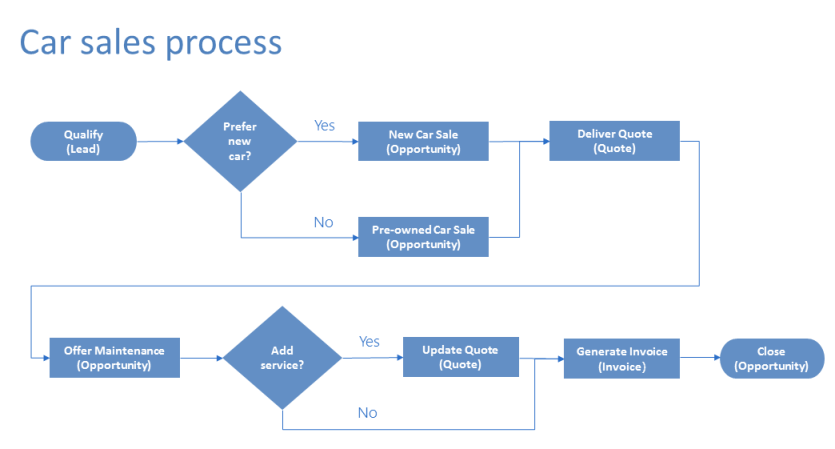
Hvad du skal vide, når du udformer forretningsprocesforløb med forgreninger
Vær opmærksom på følgende oplysninger, når du designer forretningsprocesforløb med forgreninger:
En proces kan strække sig over højst 5 unikke objekter.
Du kan bruge op til 30 faser pr. proces og højst 30 trin pr. fase.
Hver gren kan have en dybde på højst 10 niveauer.
Forgreningsreglen skal være baseret på trinene i fasen umiddelbart foran den.
Du kan kombinere flere betingelser i en regel ved hjælp af
AND-operatoren ellerOR-operatoren, men ikke begge operatorer.Når du definerer et procesforløb, kan du vælge en objektrelation. Denne relation skal være en 1:N-objektrelation (en-til-mange).
Mere end én aktiv proces kan køre samtidigt på den samme datapost.
Du kan omarrangere felter (faser, trin, betingelser osv.) i procesforløbet ved hjælp af træk og slip.
Når du fletter grene, skal alle tilsvarende peer-grene flettes til en enkelt fase. Peer-grenene skal alle enten flettes til en enkelt fase, eller hver peer-gren skal afslutte processen. En peer-gren kan ikke flettes med andre grene og samtidig afslutte processen.
Bemærk
Du kan vende tilbage til et objekt, der bruges i processen, flere gange (flere lukkede objektløkker).
En proces kan gå tilbage til den forrige fase uanset objekttype. Hvis den aktive fase er for eksempel Giv et tilbud på en tilbudspost, kan procesbrugere flytte den aktive fase tilbage til Afgiv tilbud-fasen i en salgsmulighedspost.
Antag i et andet eksempel, at en proces i øjeblikket er i fasen Afgiv tilbud i arbejdsprocessen: Kvalificer kundeemne>Identificer behov>Opret tilbud>Præsenter tilbud>Luk. Hvis tilbuddet, som forelægges kunden, kræver yderligere research for at identificere kundens behov, kan brugerne blot vælge Identificer behov fasen af processen, og vælg Angiv aktiv.
Eksempel: procesforløb for bilsalg med to grene
Lad os se på eksemplet med forretningsprocesforløbet med to grene for salg af nye og brugte biler.
Først skal vi oprette en ny proces med navnet Bilsalgsproces.
Gå til Indstillinger>Processer.
Hvis du vil oprette en ny proces, skal du vælge Ny.
Angiv Kategori som Forretningsprocesforløb, og som det primære Objekt vælg Kundeemne.
Føj den første fase til den proces, der hedder Kvalificer, og tilføj trin, Tidsramme for køb og Bilpræference.
Efter den fælles Kvalificer-fase opdeler vi processen i to separate grene ved hjælp af feltet Betingelse.
Konfigurer betingelsesfeltet med regler, der opfylder dine forretningsbehov
Du tilføjer den første gren for en fase ved at tilføje feltet Fase i "Ja"-stien i betingelsesfeltet
Hvis du vil tilføje endnu en gren, der skal køres, når betingelsen ikke er opfyldt, skal du tilføje endnu et Fase-felt i "Nej"-stien i betingelsesfeltet
Tip
Du kan tilføje en anden betingelse i "Nej"-stien for et eksisterende betingelsesfelt for at oprette mere kompleks forgrening.

Hvis Bilpræference = Ny, forgrenes processen til fasen Salg af ny bil og springer ellers til fasen Salg af en brugt bil i den anden gren, som vist nedenfor.


Når du har gennemført alle trin i fasen Salg af ny bil eller Salg af en brugt bil, vender processen tilbage til hovedforløbet med fasen Levering af tilbud.

Forhindre offentliggørelse af oplysninger
Overvej et forretningsprocesforløb med grene til behandling af en låneanmodning i en bank, som vist nedenfor. De brugerdefinerede objekter, der bruges i faserne, vises i parentes.
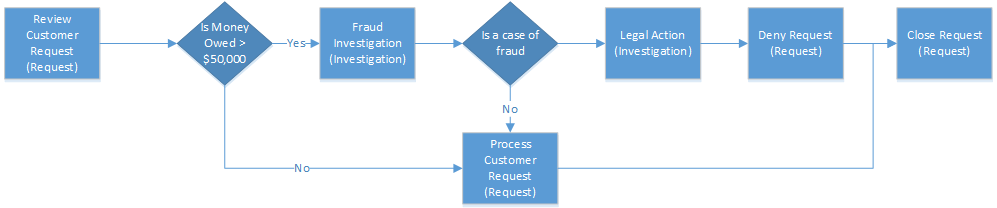
I dette scenarie skal bankfunktionæren, der udsteder lånet, have adgang til anmodningsposten, men der skal ikke være indsigt i undersøgelsen af anmodningen. Umiddelbart ser det ud til, at vi nemt kan gøre dette ved at tildele lånefunktionæren en sikkerhedsrolle, der ikke giver adgang til undersøgelsesobjektet. Men lad os se på eksemplet i flere detaljer og se, om dette også er sandt.
Lad os antage, at en kunde anmoder banken om et lån på over $60.000. Bankfunktionæren gennemgår anmodningen i første fase. Hvis forgreningsreglen, der kontrollerer, om det skyldige beløb til banken vil overstige $50.000, er opfyldt, er den næste fase i processen at undersøge, om anmodningen er svigagtig. Hvis det fastslås, at der faktisk er tale om svig, fortsætter processen i retning af at gøre retskrav mod låneanmoderen. Lånefunktionæren bør ikke have indsigt i de to undersøgelsesfaser, ligesom de ikke har adgang til undersøgelsesobjektet.
Men hvis den udlånsansvarlige åbner posten Anmodning, vil de kunne se hele processen fra start til slut. Ikke alene vil de kunne se fasen for undersøgelse af svig, men de vil også kunne identificere resultatet af undersøgelsen, fordi hun har kunnet se Juridisk handling-fasen i processen. De vil muligvis også kunne se trinnene i undersøgelsens faser ved at vælge den relevante fase. Mens de ikke vil kunne se data eller status for fuldførelse af trin, vil de kunne identificere de mulige handlinger, der er udført i forhold til låneanmoderen i undersøgelsesfasen og de juridiske faser.
I dette procesforløb kan lånefunktionæren se faserne Undersøgelse for svig og Juridisk handling, som udgør en ukorrekt offentliggørelse af oplysninger. Det anbefales at tage særligt hensyn til de oplysninger, der kan blive offentliggjort på grund af forgrening. I eksemplet bør processen opdeles i to separate processer, én for behandlingen af anmodningen og en anden for undersøgelsen af svig, for at forhindre afsløring af oplysninger. Processen for lånfunktionæren ser sådan ud:

Processen i forbindelse med undersøgelsen vil være selvstændig og omfatter følgende faser:
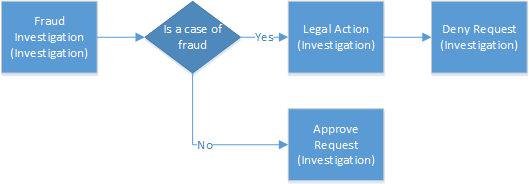
Du skal angive en arbejdsproces for at synkronisere Godkend/afvis afgørelse fra undersøgelsesposten med anmodningsposten.
Se også
Oversigt over forretningsproces
Oprette et forretningsprocesforløb
Oprette brugerdefineret forretningslogik med processer
Forstå sikkerhedsroller